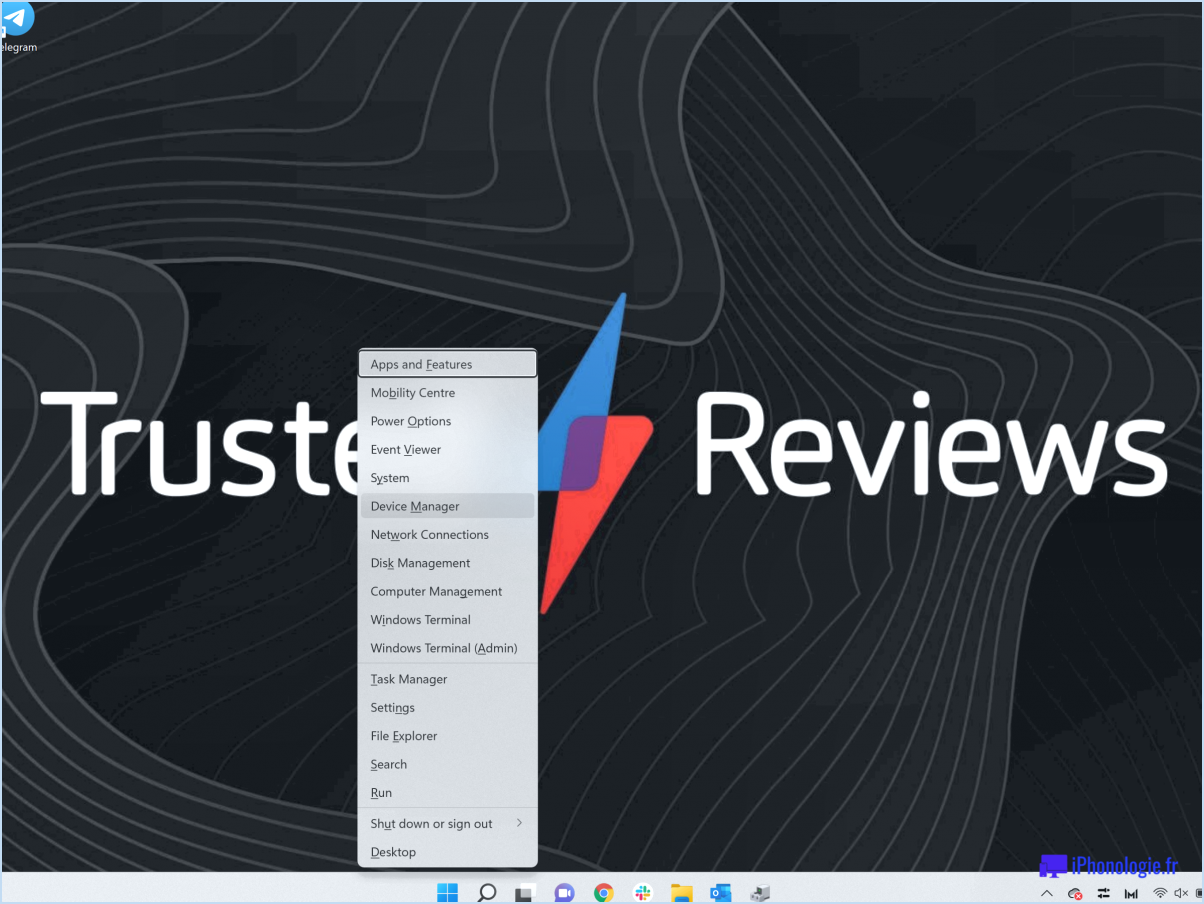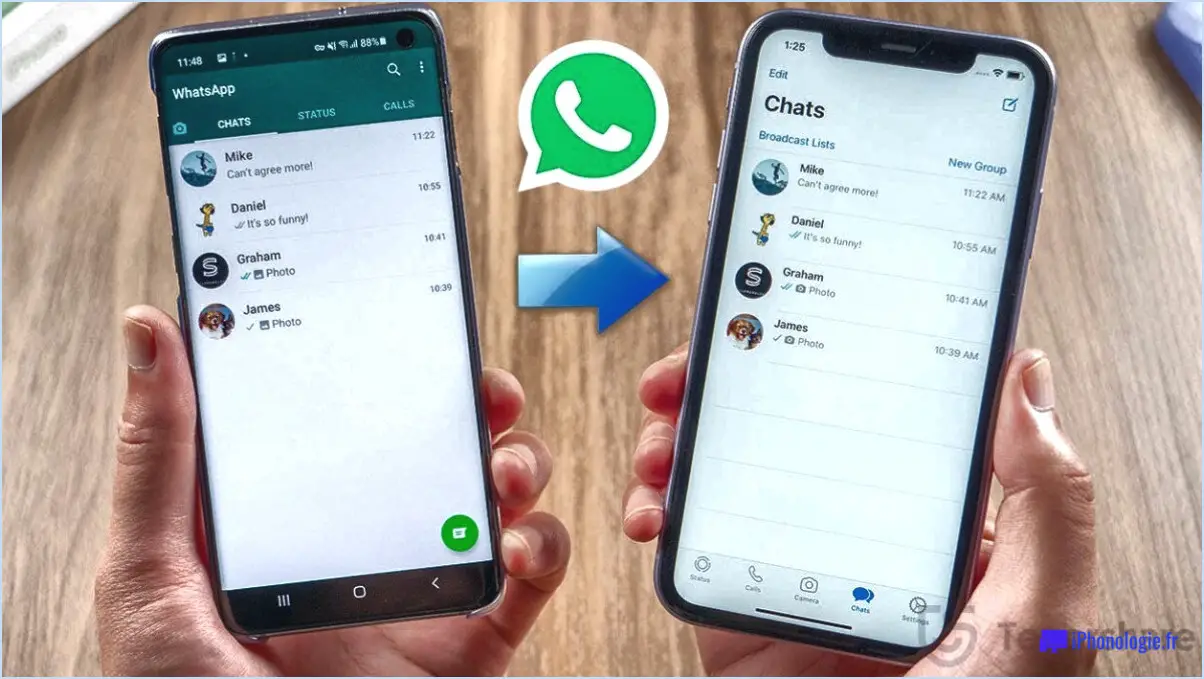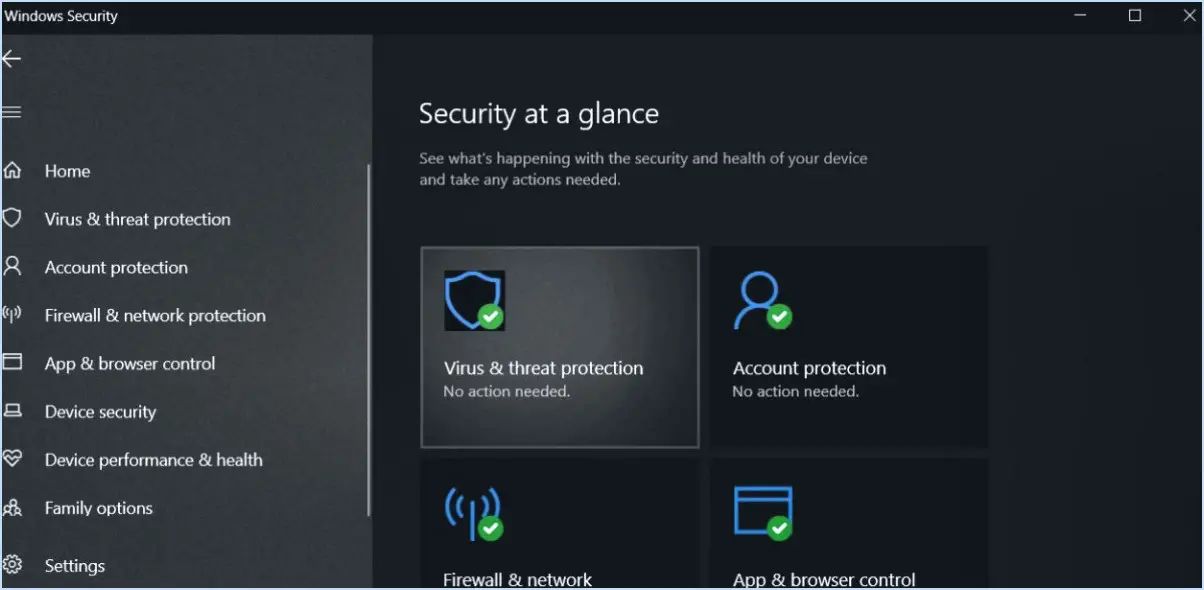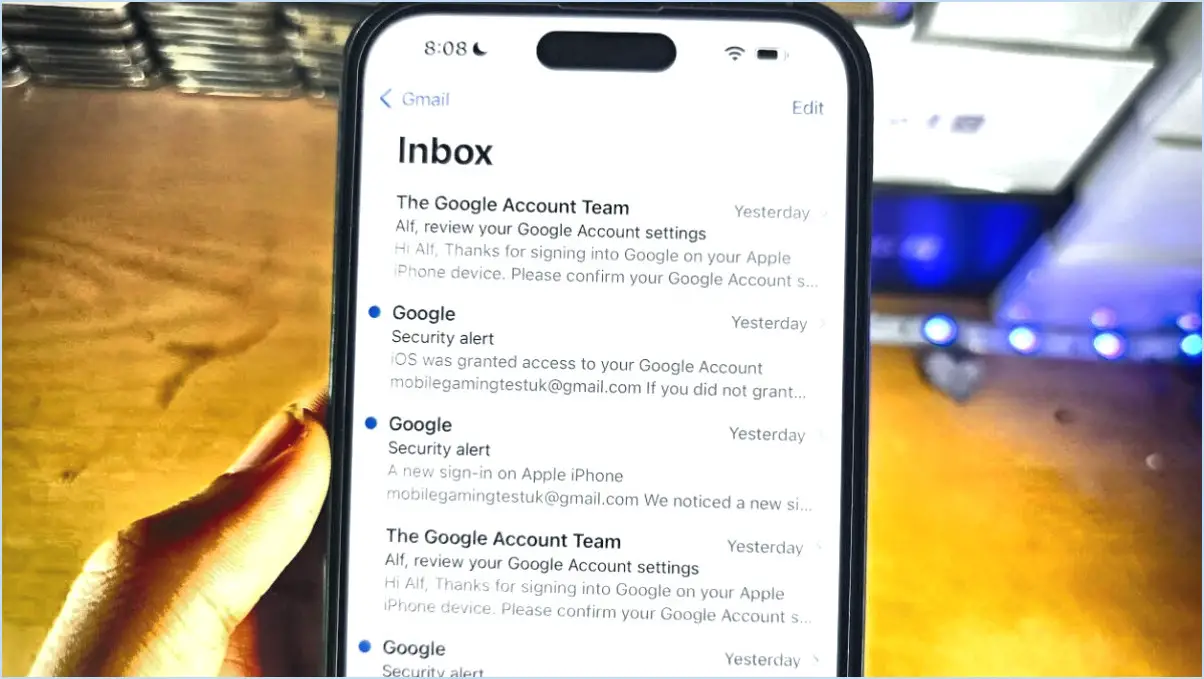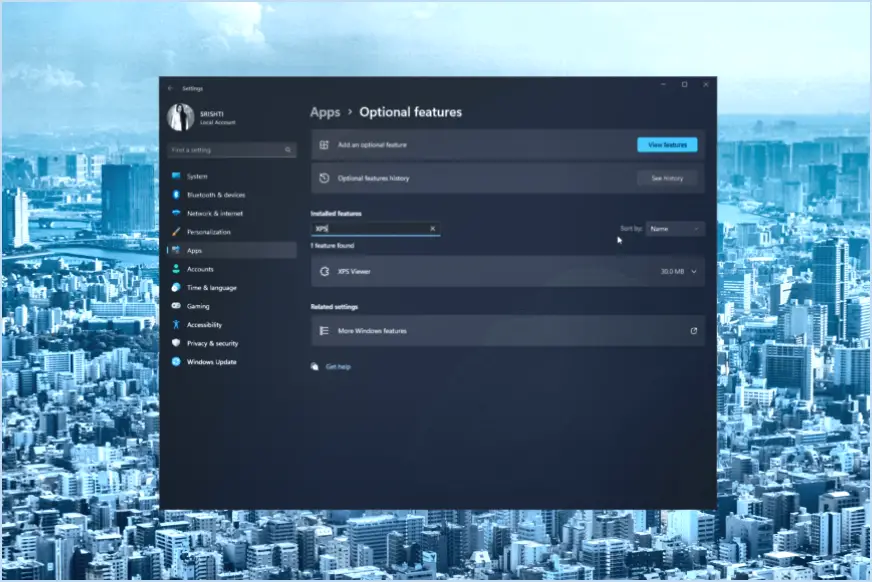Comment protéger la feuille excel 2007 avec un mot de passe?
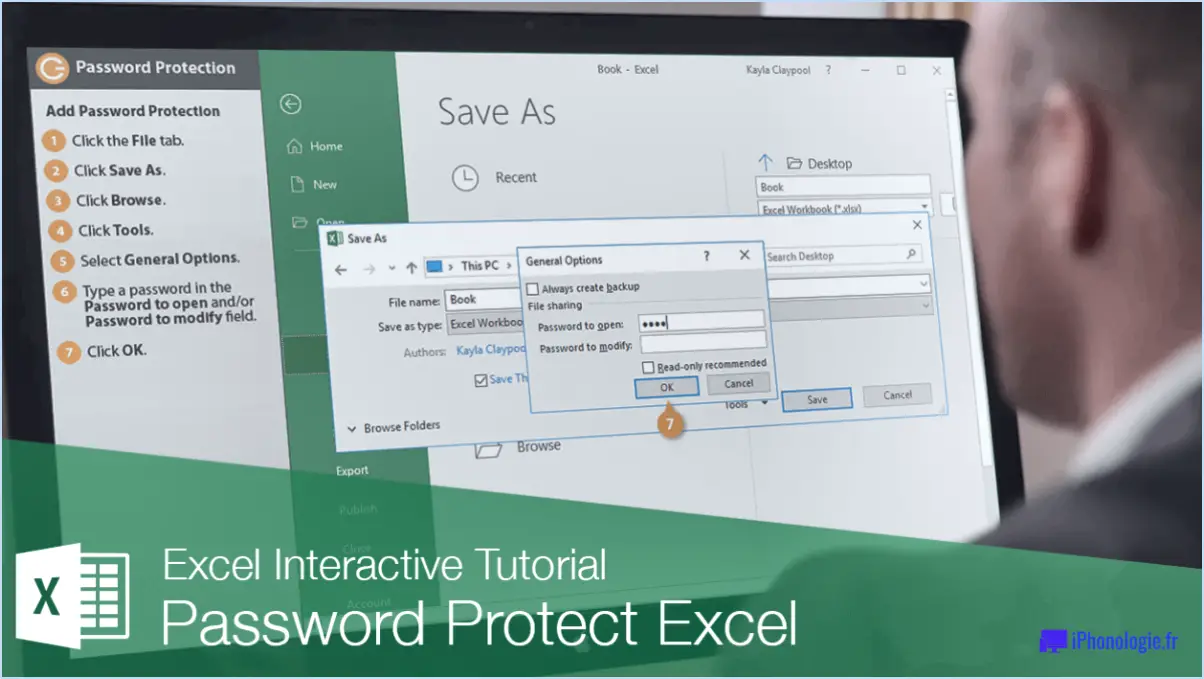
Pour protéger une feuille Excel dans la version 2007 avec un mot de passe, procédez comme suit :
- Ouvrez le classeur Excel contenant la feuille que vous souhaitez protéger.
- Cliquez sur le bouton "Office" situé dans le coin supérieur gauche de la fenêtre Excel. Un menu déroulant apparaît.
- Dans le menu déroulant, sélectionnez "Préparer", puis choisissez "Chiffrer le document". La boîte de dialogue "Encrypt Document" s'ouvre alors.
- Dans la boîte de dialogue "Encrypt Document", vous verrez un champ intitulé "Password". Saisissez un mot de passe fort et sûr dans ce champ. Veillez à utiliser une combinaison de lettres majuscules et minuscules, de chiffres et de caractères spéciaux pour une sécurité accrue. N'oubliez pas qu'un mot de passe fort est plus difficile à décrypter.
- Après avoir saisi le mot de passe, cliquez sur le bouton "OK". Une boîte de dialogue de confirmation s'affiche, vous demandant de saisir à nouveau le mot de passe.
- Saisissez à nouveau le mot de passe dans la boîte de dialogue de confirmation et cliquez sur "OK".
- Enregistrez le classeur pour appliquer la protection par mot de passe à la feuille. Cliquez sur le bouton "Office", sélectionnez "Enregistrer sous" et choisissez l'emplacement souhaité pour enregistrer le fichier.
Désormais, votre feuille Excel dans le classeur 2007 est protégée par un mot de passe. Lorsque vous ou quelqu'un d'autre tente d'ouvrir le classeur, Excel vous demandera le mot de passe avant d'accorder l'accès à la feuille protégée.
Pensez à utiliser un gestionnaire de mots de passe pour stocker vos mots de passe en toute sécurité. Un gestionnaire de mots de passe vous aide à garder une trace de vos mots de passe, à générer des mots de passe forts et à vous assurer que vous ne les oubliez pas. Il offre un niveau supplémentaire de sécurité et de commodité lorsque vous devez gérer plusieurs mots de passe pour différents sites web et applications.
En suivant ces étapes et en utilisant un gestionnaire de mots de passe, vous pouvez protéger votre feuille Excel et vous assurer que seules les personnes autorisées peuvent accéder à son contenu.
Comment protéger un document Word 2007 par un mot de passe?
Pour protéger un document Word 2007 par un mot de passe, procédez comme suit :
- Ouvrez le document dans Word 2007.
- Cliquez sur l'onglet Fichier situé dans le coin supérieur gauche de la fenêtre.
- Dans le menu de l'onglet Fichier, sélectionnez "Propriétés".
- Une boîte de dialogue Propriétés apparaît. Allez à l'onglet "Général".
- Repérez le champ "Mot de passe" dans l'onglet "Général".
- Saisissez le mot de passe souhaité pour le document.
- Une fois le mot de passe saisi, cliquez sur OK pour appliquer les modifications.
En suivant ces étapes, vous réussirez à protéger votre document Word 2007 par un mot de passe, garantissant ainsi sa sécurité et sa confidentialité. N'oubliez pas de choisir un mot de passe fort qui combine des lettres majuscules et minuscules, des chiffres et des caractères spéciaux pour une sécurité accrue.
Pourquoi la protection par mot de passe ne fonctionne-t-elle pas dans xcel?
La fonction de protection par mot de passe de Xcel peut ne pas fonctionner pour plusieurs raisons. Tout d'abord, assurez-vous que vous saisissez le bon mot de passe. Si vous avez défini un mot de passe fort, veillez à vous en souvenir précisément et à le conserver en toute sécurité. Deuxièmement, si vous avez activé l'authentification à deux facteurs (2FA), assurez-vous que vous saisissez le bon code 2FA. Il est important de revérifier ces aspects pour garantir une expérience de protection des mots de passe fluide dans Xcel.
Comment verrouiller automatiquement des cellules dans Excel?
Pour verrouiller automatiquement les cellules dans Excel, vous avez plusieurs options à votre disposition. Tout d'abord, vous pouvez utiliser le bouton Verrouiller les cellules situé dans l'onglet Accueil. Il vous suffit de sélectionner les cellules que vous souhaitez verrouiller, de cliquer sur l'option Formater les cellules, de naviguer jusqu'à l'onglet Protection et de cocher la case "Verrouillé". Ensuite, l'onglet Données propose les boutons Verrouiller les colonnes et Verrouiller les lignes, qui vous permettent de verrouiller des colonnes ou des lignes entières sans effort. Enfin, pour les utilisateurs plus expérimentés, la fonction VBA "LockCell" peut être utilisée pour verrouiller des cellules spécifiques par programme. Ces méthodes vous permettent de protéger facilement vos données importantes dans Excel.
Est-il possible de verrouiller des cellules dans Excel?
Oui, il est possible de verrouiller des cellules dans Excel. La fonction de verrouillage des cellules vous permet de protéger des cellules spécifiques contre la modification ou l'édition, tout en permettant à d'autres cellules de rester modifiables. Pour verrouiller des cellules dans Excel, vous pouvez suivre les étapes suivantes :
- Ouvrez votre feuille de calcul Excel et sélectionnez les cellules que vous souhaitez verrouiller.
- Allez dans l'onglet Accueil du ruban Excel.
- Recherchez le groupe Format des cellules et cliquez sur la petite flèche dans le coin inférieur droit.
- Dans la boîte de dialogue Format de cellules, naviguez jusqu'à l'onglet Protection.
- Cochez l'option "Verrouillé" pour verrouiller les cellules sélectionnées.
- Cliquez sur OK pour appliquer les modifications.
Après avoir verrouillé les cellules, vous devez protéger la feuille de calcul pour appliquer le verrouillage des cellules. Cela empêche les utilisateurs de modifier les cellules verrouillées à moins qu'ils n'aient le mot de passe pour les déverrouiller.
Pour résumer :
- Sélectionnez les cellules à verrouiller.
- Allez dans l'onglet Accueil, cliquez sur le lanceur de la boîte de dialogue Format des cellules.
- Dans l'onglet Protection, cochez l'option "Verrouillé".
- Protégez la feuille de calcul pour appliquer le verrouillage.
En suivant ces étapes, vous pouvez verrouiller efficacement les cellules dans Excel et garantir l'intégrité de vos données.
Comment rendre un dossier privé dans Windows 7?
Pour rendre un dossier privé dans Windows 7, suivez les étapes suivantes :
- Ouvrez le menu Démarrer et cliquez sur Explorateur de fichiers.
- Dans la fenêtre de l'explorateur de fichiers, localisez et cliquez sur le dossier que vous souhaitez rendre privé.
- Cliquez avec le bouton droit de la souris sur le dossier et sélectionnez "Propriétés" dans le menu qui s'affiche.
- Dans la fenêtre Propriétés, accédez à l'onglet "Général".
- Dans la section "Sécurité", cliquez sur le bouton "Privé".
- Cliquez sur "OK" pour fermer la fenêtre des propriétés.
En suivant ces étapes, vous pouvez facilement rendre un dossier privé dans Windows 7 et restreindre l'accès à son contenu.
Comment protéger mes fichiers et dossiers?
Pour protéger vos fichiers et dossiers, voici quelques étapes clés à suivre :
- Crypter vos fichiers et dossiers: Utilisez un outil ou un logiciel de cryptage fiable pour sécuriser vos données sensibles. Le cryptage brouille vos fichiers, les rendant illisibles sans la clé de décryptage ou le mot de passe.
- Définissez des mots de passe forts: Choisissez des mots de passe robustes qui combinent des lettres majuscules et minuscules, des chiffres et des caractères spéciaux. Évitez d'utiliser des mots courants ou des informations personnelles qui peuvent être facilement devinés.
- Créez des sauvegardes: Sauvegardez régulièrement vos fichiers et dossiers importants sur un disque dur externe, un stockage en nuage ou un autre emplacement sécurisé. Vous êtes ainsi certain de disposer d'une copie de vos données en cas de panne matérielle, de vol ou d'attaque de logiciels malveillants sur votre ordinateur.
- Utilisez les autorisations de fichiers: Tirez parti des autorisations de fichiers et des contrôles d'accès fournis par votre système d'exploitation ou votre logiciel de gestion de fichiers. Limitez l'accès aux fichiers et dossiers sensibles aux seuls utilisateurs de confiance.
- Mettez à jour votre logiciel: Maintenez votre système d'exploitation, votre antivirus et vos autres logiciels à jour. Les mises à jour de logiciels comprennent souvent des correctifs de sécurité qui corrigent les vulnérabilités et protègent contre les menaces potentielles.
Rappelez-vous qu'une approche globale de la protection des fichiers et des dossiers implique une combinaison de cryptage, de mots de passe forts, de sauvegardes, de contrôles d'accès et de mises à jour logicielles régulières. En mettant en œuvre ces mesures, vous pouvez améliorer de manière significative la sécurité de vos données précieuses.
Pourquoi ne puis-je pas mettre un mot de passe sur un dossier?
Il y a plusieurs raisons pour lesquelles vous ne pouvez pas mettre un mot de passe sur un dossier. L'une d'entre elles est que le dossier ne dispose pas d'un mot de passe. système de fichiers protégé par un mot de passe. Si le dossier n'est pas protégé par un mot de passe, toute personne y ayant accès peut librement consulter et modifier les fichiers qu'il contient. Une autre raison pourrait être que le dossier a été créé sans mot de passe ce qui signifie qu'il ne possède pas les mesures de sécurité nécessaires pour appliquer la protection par mot de passe. Il est important de noter que certains systèmes d'exploitation ou systèmes de gestion de fichiers peuvent offrir des méthodes alternatives pour sécuriser vos fichiers, telles que le cryptage ou les contrôles d'accès. Comprendre les limites de la protection par mot de passe des dossiers peut vous aider à explorer d'autres moyens de protéger efficacement vos données.